Wordpress album galeria NextGen deriva galerie folosind nggalbum
Una dintre cele mai convenabile plug-in-uri pentru organizațiile Galerii foto pentru a crea site-uri de informații pe WordPress - Galeria NextGen (site-ul oficial). Galeria NextGen este un puternic și flexibil instrumente suficiente pentru a aduce diferite forme de imagini pe site-ul, fie că este vorba prin galerie, slider, sau o imagine separată. operarea plug-in-ul este intuitiv și este de obicei simplă (mai ales având în vedere numărul mare de manuale și materiale de caz în rețea).
Organizarea imaginilor folosind album galeria NextGen
Vom crea un album nggalbum (în cazul nostru, albumul este necesar pentru a afișa imagini din Galerie „perdele pentru baie“), în două etape:
- Pregătiți-vă de imagini.
- Pregătirea paginilor pentru a afișa în galeria noastră.
Pregătiți-vă de imagini pentru organizarea albumului cu ajutorul galeria NextGen album:
- Creare galerie (amintiți-vă ID-ul galeriei nostru - 3);
- adauga la galeria imaginile pe care doriți (nu utilizați nume chirilice și pentru a evita numele de imagini cu spații).
Pregătirea paginilor pentru a afișa album galeria NextGen:
- Creați o nouă pagină numită „Perdele pentru baie“, care derivă nou create galerie folosind SHORTCODE [nggallery id = 3] (nu utilizați ghilimele și spațiile suplimentare).
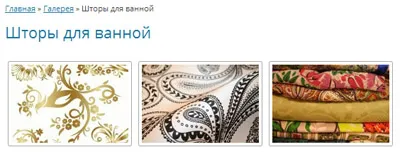
Faceți clic pentru a edita albume nextgengellery.
1. Creați un album nou: este suficient pentru a scrie numele în câmpul corespunzător și faceți clic pe „Generare“ (amintiți-vă ID-ul nostru album - 5).
2. Editați descrierea albumului nou creat.
3. Pentru a adăuga o descriere și un link către imaginea (trebuie să setați cursorul la câmpul „Selectare imagine“).
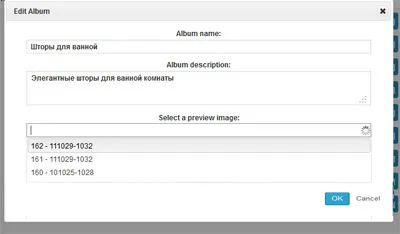
4. Adăugați un link către materialul dorit pentru noi (în cazul nostru este stabilit în prima etapă, al paginii „perdele pentru baie“).
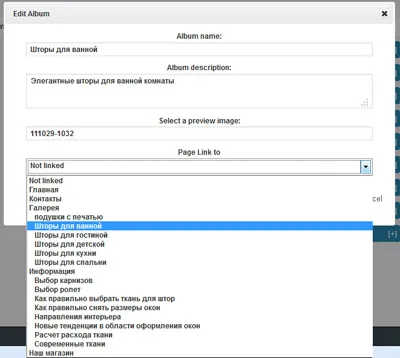
Rezultatul este doar o astfel de galerie frumos format din cinci albume:
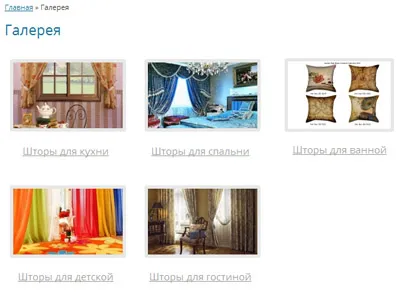
Pentru a schimba ordinea de afișare albume, setările nggalbum albume trageți din blocul de dreapta la stânga, sortare în ordinea corectă și apăsați butonul „Update“.
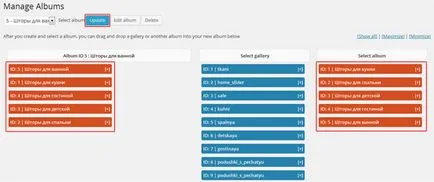
NextGen galerie afișează SHORTCODE
Dacă vedeți pe pagina scurtătură (în acest caz, sunteți sigur că plugin-ul este instalat corect și este activ) în loc de galerie de imagini, încercați următorii pași:
- SHORTCODE pentru a verifica spații suplimentare;
- Încercați anularea toate mărcile inutile ghilimele;
- asigurați-vă că corect SHORTCODE Set ID-ul (puteți verifica setările galerie pagină);
- verifica sintaxa SHORTCODE (lista de coduri scurte pot fi găsite pe site-ul oficial al galeriei NextGen);
- asigurați-vă că numele imaginii nu este de caractere și spații kirilichnyh;
- verificați permisiunile pe folderul în interiorul directorul de pluginuri.